Si vous souhaitez connaître les spécifications de l'ensemble de l'ordinateur pour déterminer les zones et les composants qui nécessitent une mise à niveau, dans ce rapport, nous vous aiderons à connaître les spécifications de l'ensemble de l'ordinateur, qu'il s'agisse d'un ordinateur portable ou d'un ordinateur de bureau.
Les systèmes d'exploitation et les logiciels modernes imposent de nombreuses nouvelles exigences d'exploitation, et pour les suivre, vous devrez mettre à niveau votre matériel informatique.
Comment connaître les spécifications complètes d'un ordinateur de bureau ou d'un ordinateur portable ?
De nombreux utilisateurs qui n'ont pas de connaissances techniques rencontrent de nombreuses difficultés pour mettre à niveau leurs appareils personnels car ils ne sont pas sûrs des spécifications actuelles de l'ordinateur personnel et des composants prêts à être changés et remplacés.
Par conséquent, de nombreuses personnes recherchent des outils ou des moyens qui les aident à connaître les spécifications de l'ordinateur de bureau et de l'ensemble de l'ordinateur portable de manière simple et simple.
Bien que le système Windows nous fournisse de nombreux outils qui nous aident à comprendre et à connaître pleinement les spécifications de l'ordinateur, il nécessite un peu d'expérience pour le faire fonctionner.
Afficher les spécifications de l'ordinateur via PowerShell
Par exemple, il existe l'outil de ligne de commande PowerShell qui permet de connaître les spécifications de l'ordinateur via une seule ligne de commande : Get-ComputerInfo.
Vous pouvez également connaître les spécifications de l'ordinateur via le panneau Paramètres et l'option Système, qui vous fournit des informations sur le type de processeur central utilisé, la quantité de RAM, l'architecture du système d'exploitation, etc.
D'autres outils vous montrent les spécifications de l'ordinateur en détail
Un autre outil qui mérite d'être mentionné est l'outil de diagnostic DirectX, accessible en tapant une commande Dxdiag Dans le menu Exécuter, qui permet de connaître le fabricant de la carte mère, le modèle de la carte graphique (carte écran), et bien d'autres spécifications.
Un autre outil tout aussi important est l'outil d'informations système, accessible à l'aide d'une recherche de mots. msinfo32 dans le menu Démarrer.
Comme vous l'avez peut-être remarqué, tous ces outils précédents nécessitent plusieurs étapes. L'autre inconvénient est qu'il n'est pas suffisamment riche en informations dont l'utilisateur peut avoir besoin lorsqu'il envisage de mettre à niveau ses composants.
Par conséquent, pour faciliter les choses pour les nouveaux utilisateurs dans le monde des ordinateurs et du matériel, nous avons décidé de vous montrer l'outil gratuit Speccy sur l'ordinateur.
Bien que je préfère personnellement d'autres outils comme HWiNFO ou Aïda64 Seul cet outil Espèce Il essaie de se concentrer sur les éléments principaux et les composants de base de l'ordinateur sans entrer dans un vaste labyrinthe d'informations et de spécifications exactes.
█ Spécifications complètes de l'ordinateur avec Speccy
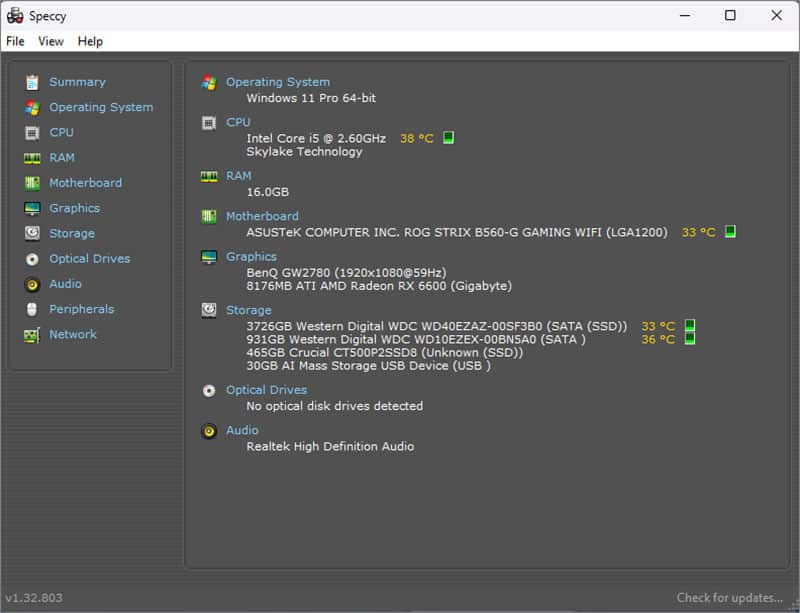
Grâce à l'outil Speccy, vous pouvez connaître les spécifications complètes de votre ordinateur, y compris le type de carte mère, le fabricant, le type de mémoire aléatoire, la carte graphique, la taille de l'écran, la résolution d'affichage et les tailles des solutions de stockage utilisées, et tout cela de l'intérieur. une seule fenêtre, qui est la fenêtre Résumé. Cependant, si vous voulez connaître les informations exactes sur chaque élément de l'ordinateur, vous pouvez simplement utiliser la barre d'options à gauche pour tout voir.
Tout d'abord, téléchargez Speccy sur le site officiel. L'outil est entièrement gratuit, bien qu'il existe une version payante qui inclut des fonctionnalités supplémentaires, mais la plupart du temps, vous n'avez besoin que de la version gratuite de l'outil.
Après avoir téléchargé l'outil, rendez-vous dans la section Téléchargement du disque dur et installez l'outil en l'installant très naturellement, comme vous installeriez n'importe quel autre outil ou programme.
Ouvrez ensuite l'outil en cliquant sur son icône sur le bureau.
Vous êtes maintenant devant la fenêtre Résumé, qui vous fournit les principales spécifications de l'ordinateur et les températures pour toutes les pièces. Vous pouvez agrandir la fenêtre en la faisant glisser depuis le coin inférieur droit pour l'agrandir un peu.
Speccy vous montre la version du système d'exploitation que vous utilisez avec une explication de son architecture. Ensuite, une explication du type de processeur, de sa fréquence et de sa température.
Puis la capacité de la mémoire vive (RAM), puis le type et la température de la carte mère, puis le type et la résolution de l'écran, le type de carte vidéo, puis une explication de toutes les solutions de stockage connectées à l'ordinateur, et enfin le type de carte son.
C'est tout ce que vous devez savoir. Cependant, si vous souhaitez connaître plus de détails et d'informations sur chacune des pièces suivantes, vous pouvez utiliser la barre d'outils à gauche pour voir les caractéristiques des pièces en détail.
Conclusion
C'était le moyen le plus simple de connaître les spécifications d'un ordinateur ou d'un ordinateur portable à l'aide de l'outil Speccy. Si vous êtes satisfait de l'outil, n'hésitez pas à vous y tenir.
Cependant, si vous souhaitez voir toutes les informations en détail, nous vous recommandons d'utiliser un outil HWiINFO C'est un outil gratuit, mais il est un peu plus spécifique aux spécifications.
De plus, vous pouvez insérer des températures dans la barre d'état système de la barre des tâches pour vous tenir au courant de l'état du matériel.
En fait, HWiNFO pourrait même vous permettre de surveiller et d'afficher l'état de tous les composants à l'écran en temps réel tout en jouant à des jeux, mais avec l'aide de RivaTuner Static Server.
Quant à l'outil Aida64, en plus de clarifier intégralement les spécifications de l'ordinateur, il vous donne la possibilité de tester des pièces matérielles, de vérifier les normes de leurs résultats et de les comparer avec d'autres pièces matérielles via la base de données qu'il comprend.






